Низкое форматирование флешки: 7 лучших программ для форматирования флешки
Содержание
7 лучших программ для форматирования флешки
19 ноября 2021
Ликбез
Технологии
Проверенные инструменты, которые помогут, если стандартные средства не справляются.
1. HP USB Disk Storage Format Tool
Платформы: Windows.
Фирменная утилита от Hewlett-Packard для очистки и форматирования USB-накопителей. Возможности HP USB Disk Storage Format Tool не сильно превосходят стандартные функции Windows, но она позволяет отформатировать проблемные диски, которые не читаются в ОС. Доступна разметка в FAT32, exFAT и NTFS, а также создание загрузочных дисков DOS.
Скачать HP USB Disk Storage Format Tool →
2. MiniTool Partition Wizard
Платформы: Windows.
Многофункциональный инструмент для работы с дисками. MiniTool Partition Wizard умеет разбивать свободное пространство на разделы, клонировать их и, конечно же, форматировать. Можно выбрать гораздо больше файловых систем, включая Ext4 и exFAT, а также настроить размер кластера. Помимо этого поддерживается полное стирание дисков и создание загрузочных носителей.
Помимо этого поддерживается полное стирание дисков и создание загрузочных носителей.
Скачать MiniTool Partition Wizard →
3. HDD Low Level Format Tool
Платформы: Windows.
Специализированное ПО для низкоуровневого форматирования жёстких дисков, которое в том числе работает с флешками и умеет полностью уничтожать любые записанные ранее на диск данные. Такая процедура также позволяет устранить различные неполадки с устройством. Помимо этого поддерживается и обычное, быстрое форматирование.
Скачать HDD Low Level Format Tool →
4. EzRecover
Платформы: Windows.
Полезное приложение, которое поможет вернуть к жизни проблемный накопитель. Всего в один клик EzRecover позволяет выполнить инициализацию USB-дисков, которые не распознаются системой, определяются как Security Deviсe или отображаются с объёмом 0 мегабайт.
Скачать EzRecover →
5. Kingstone Format Utility
Платформы: Windows.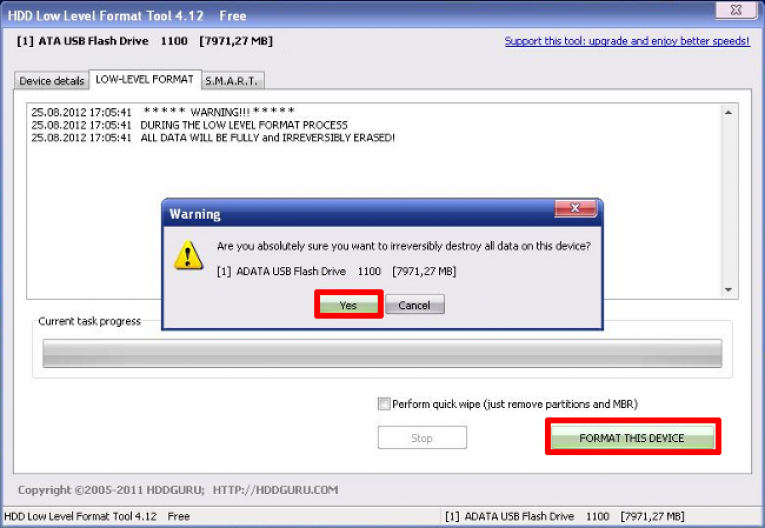
Фирменное приложение для очистки и форматирования флешек Kingstone. По сравнению со встроенными в ОС инструментами позволяет добиться более высокой производительности, а также справляется с большинством неполадок. Умеет форматировать флешки с защитой от записи.
Скачать Kingstone Format Utility →
6. Tokiwa Fat32 Formatter
Платформы: Windows.
Простая и интуитивная утилита, которая работает без инсталляции и умеет форматировать флешки в FAT32. Поддерживаются диски объёмом свыше 32 ГБ, инициализация устройств, удаление отдельных разделов и, конечно, выбор настроек форматирования.
Скачать Tokiwa Fat32 Formatter →
7. SD Card Formatter
Платформы: Windows, macOS.
Специальная программа для работы с флеш-накопителями формата SD, которая отличается более оптимизированными алгоритмами работы по сравнению с функциями форматирования в ОС. Помогает устранить ошибки чтения или записи, проблемы распознавания, а также может форматировать и полностью стирать данные на диске.
Скачать SD Card Formatter →
Читайте также 💽📀💾
- Как отформатировать флешку в Windows или macOS
- Как сделать загрузочную флешку с macOS
- Почему компьютер не видит флешку или внешний жёсткий диск и что с этим делать
- Как выполнить низкоуровневое форматирование флешки
- Как создать загрузочную флешку с Linux
Низкоуровневое форматирование флешки, SD карты [ИНСТРУКЦИЯ].
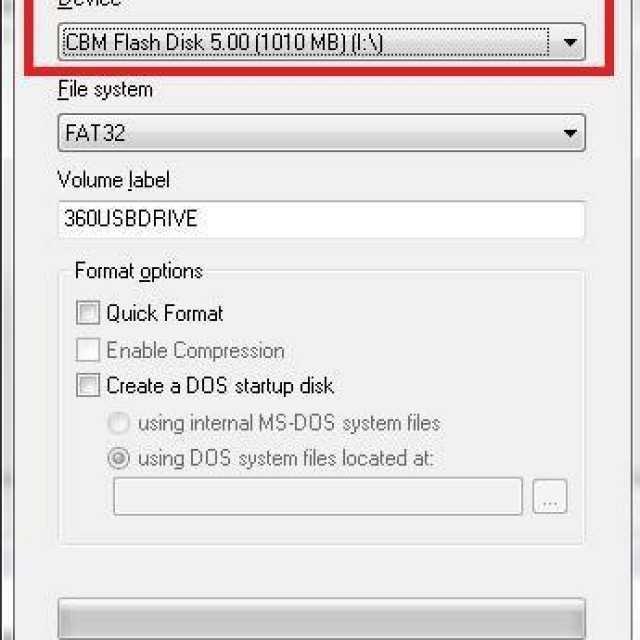 Программы для низкоуровневое форматирование флешки
Программы для низкоуровневое форматирование флешки
Сбои и неполадки в работе флешки или SD карты – частое явление, с которым сталкивается большинство пользователей. Обычно проблемы устраняются при помощи форматирования, но иногда такой метод не помогает. В таком случае придется прибегнуть к крайней мере – низкоуровневого форматирования карты памяти.
Содержание
Как выполнить низкоуровневое форматирование флешки
Низкоуровневое форматирование выполняется в настольных программах для ПК: HDD Low Level Format Tool, MiniTool Partition Wizard, SD Formatter, EzRecover и т.д. В качестве примера рассмотрим процесс форматирования в утилите HDD Low Level Format Tool. Программа бесплатная, но действует искусственное ограничение на объем форматирования.
Инструкция:
- Подключите накопитель к компьютеру.
- Запустите программу.
- В окне утилиты выберите накопитель, который требуется отформатировать. Затем нажмите кнопку «Далее»
В окне программы HDD Low Level Format Tool выбираем флешку для форматирования
Важно! Не торопитесь, внимательно присмотритесь, какой накопитель подсвечен. Иначе вы рискуете стереть данные, без возможности восстановления с другого накопителя.
Иначе вы рискуете стереть данные, без возможности восстановления с другого накопителя.
4. В следующем окне, выберите вкладку «Низкоуровневое форматирование».
Выбираем тип форматирования
5. Затем нажмите на кнопку «Форматировать устройство»:
Кликаем по кнопке для начала процесса
6. Подтвердите действие. После подтверждения, все данные будут удалены.
Подтверждаем действие
7. Начнется форматирование SD карты, а шкала с прогрессом начнет медленно заполняться.
Ждем окончания процесса
Важно! Бесплатная утилита содержит ограничение на объем форматирования, не более 180 ГБ за час.
8. После форматирования получаем флешку без разметки. При попытке открыть накопитель, получим уведомление о необходимости форматирования, которое можно быстро выполнить на компьютере (если не знаете как, то смотрите тут).
Процесс окончен
Накопитель неразмечен и пока не может быть использован
Система предлагает отформатировать накопитель — соглашаемся
9. Выбираем способ и параметры форматирования карты памяти, подойдет быстрый способ.
Выбираем способ и параметры форматирования карты памяти, подойдет быстрый способ.
Выбираем способ форматирования «быстрое», другие параметры можно оставить по умолчанию
10. По окончанию форматирования получаем размеченную флешку, готовую к использованию.
Флешка готова к использованию.» class=»wp-image-35158″/>Флешка готова к использованию.
Надеемся, что у вас все получилось. Если возникли трудности, задайте вопрос автору в комментариях к статье ниже.
Что такое низкоуровневое форматирование SD карты
Это процесс, при котором создается базовая разметка в области хранения данных для дальнейшей записи информации на SD карту (флешку). Низкоуровневое форматирование SD карты выполняет производитель на завершающем этапе изготовления носителя.
Полное или глубокое форматирование флешки создает ячейки сектора для записи информации. Поскольку после изготовления накопитель представляет собой одно сплошное пространство не пригодное для использования. В дальнейшем, новую флешку достаточно отформатировать быстрым способом что бы начать эксплуатировать.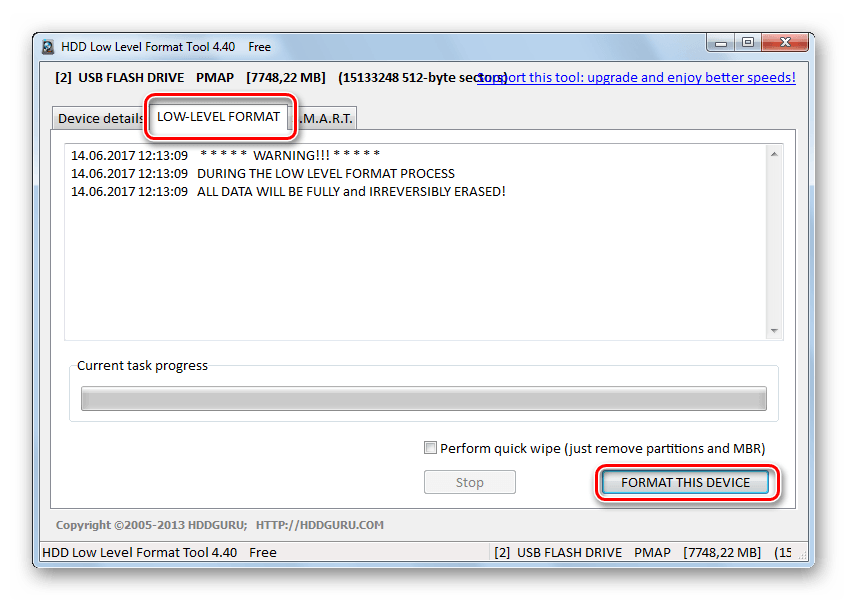
Важно так же отметить, что подлинное низкоуровневое форматирование SD карты в состоянии выполнить только производитель. Программы только имитируют данный процесс, где в лучшем случае перезаписывают ячейку.
Читайте также:
Форматирование SD карты
Когда требуется выполнять низкоуровневое форматирование
Низкоуровневое или полное глубокое форматирование SD карты показано в следующем случае:
- Для восстановления флешки в случаи неисправности.
- SD карта защищена от записи. Обычно возникает с накопителями, что работали в видеорегистраторах.
- Удаление информации без возможности восстановления для последующей продажи карты памяти.
- Удаление вирусов и вредоносных программ, которые мешают работе флешки.
Читайте также:
Не форматируется флешка
Не форматируется SD карта
Программы для низкоуровнего форматирования флешки
Как было сказано выше, процесс глубокого форматирования осуществляется на ПК при помощи специальных программ.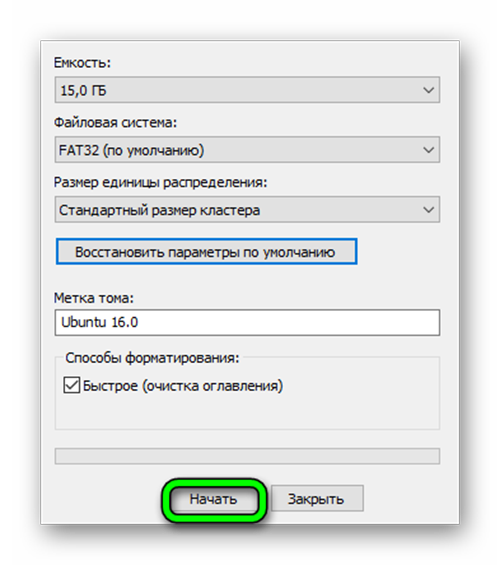 В статье мы использовали HDD Low Level Format Tool. Подробный обзор этой и других программ MiniTool Partition Wizard, SD Formatter, EzRecover читайте в нашей статье «Программы для форматирования флешек«.
В статье мы использовали HDD Low Level Format Tool. Подробный обзор этой и других программ MiniTool Partition Wizard, SD Formatter, EzRecover читайте в нашей статье «Программы для форматирования флешек«.
Вывод
В статье дана инструкция с картинками, как выполнить низкоуровневое форматирование флешки или SD карты. Дан перечень случаев, когда оно нужно. Пользуйтесь полным глубоким форматированем только если требуется надежно очистить личную информацию, либо восстановить работоспособность флешки.
А какой программой для низкоуровневого форматирования пользуетесь вы? Оставляйте названия программ в комментариях.
Скачать USB Low-Level Format 5.01 для Windows
Advertisement
Бесплатное форматирование USB-накопителя
USB Low-Level Format — это бесплатное приложение для Windows, которое поможет вам восстановить заводское состояние USB-накопителя . Со временем у USB-устройств, таких как флэш-накопители и флэш-накопители, могут возникнуть проблемы.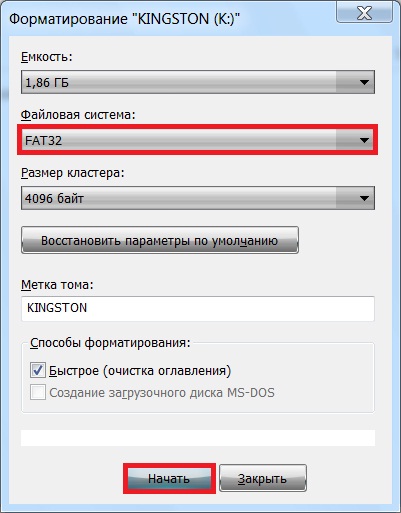
Вы можете обнаружить, что даже после того, как вы удалили с него все свои файлы, на вашем устройстве хранения по-прежнему не так много памяти, как было при покупке. В качестве альтернативы, он мог подцепить вирус, поэтому вам нужно убедиться, что он на 100% чист. USB Low-Level Format позволяет начать с чистого листа. USB Disk Storage и HDD Low Level — другие варианты, которые стоит рассмотреть.
Что он делает?
Низкоуровневое форматирование USB перезапускает ваш USB-накопитель до исходного состояния . Какая бы проблема у вас ни возникла с ним, пока он все еще работает, вы можете имитировать заводской процесс окончательной обработки, чтобы восстановить исходную конфигурацию и емкость вашего USB-накопителя.
Реклама
Это удаляет все данные, флаги и настройки с устройства и переформатирует обратно до того объема памяти, который у него был изначально.
Совместимость с брендом
В процессе восстановления хранилища USB Low-Level Format подключается к прошивке вашего USB-устройства. Чтобы дать ему наилучшие шансы вернуть его на полную мощность, он поддерживает более 20 марок дисков. Поддерживаются известные производители, включая Intel, Toshiba, SanDisk и Western Digital, а также многие бренды, но они не так широко представлены среди потребителей.
Чтобы дать ему наилучшие шансы вернуть его на полную мощность, он поддерживает более 20 марок дисков. Поддерживаются известные производители, включая Intel, Toshiba, SanDisk и Western Digital, а также многие бренды, но они не так широко представлены среди потребителей.
Операционные и файловые системы
С помощью низкоуровневого формата USB можно создать загрузочный USB-накопитель , который работает с различными операционными системами. Вы можете использовать его для установки Windows, Unix, Linux и многих других. Он также работает со всеми наиболее популярными файловыми системами, включая exFAT, FAT32 и NTFS.
Дополнительные инструменты
Разработчик программного обеспечения Bureausoft также заботится о вашей безопасности. Вы можете использовать программу, чтобы применить промышленное качество для очистки данных к вашему USB-накопителю.
Наш вариант
Возможно, на вашем USB-накопителе есть поврежденные сектора, он поврежден, заражен вредоносным ПО или просто произошел сбой. Как бы то ни было, USB Low-Level Format — отличное решение.
Как бы то ни было, USB Low-Level Format — отличное решение.
Благодаря отличной совместимости микропрограммы и операционной системы, а также возможности надежно стереть все данные с вашего USB-накопителя, USB Low-Level Format, безусловно, стоит иметь в своем цифровом наборе инструментов, даже если вы редко используете их.
Technical
- Title:
- USB Low-Level Format 5.01 for Windows
- Requirements:
- Windows 2000,
- Windows 10,
- Windows 8,
- Windows Vista,
- Windows 11,
- Windows XP,
- Windows 7,
- Windows 8.
 1
1
- .
- Bureausoft Corporation
https://www.bureausoft.com/index.html
Список изменений
У нас пока нет сведений о журнале изменений для версии 5.01 низкоуровневого формата USB. Иногда издателям требуется некоторое время, чтобы сделать эту информацию доступной, поэтому, пожалуйста, зайдите через несколько дней, чтобы узнать, была ли она обновлена.
Вы можете помочь?
Если у вас есть какая-либо информация об изменениях, которой вы можете поделиться с нами, мы будем рады услышать от вас! Перейдите на нашу страницу контактов и дайте нам знать.
Explore Apps
SequoiaView
Intel USB 3.0 eXtensible Host Controller Driver
AppServ
LDPlayer
ImageUSB
Samsung Odin
WinSockFix
Reiboot
Clover
Easy Digital Photo Recovery
Hard Drive Eraser
Nexus
Сопутствующее программное обеспечение
Инструмент низкоуровневого форматирования жесткого диска
Инструмент низкоуровневого форматирования жесткого диска — это бесплатная утилита для низкоуровневого форматирования жесткого диска с небольшими техническими ноу-хау или без них.
 Поддерживает большинство интерфейсов: S-ATA, IDE, SCSI, SAS, USB, FireWire, eSATA. Самый современный
Поддерживает большинство интерфейсов: S-ATA, IDE, SCSI, SAS, USB, FireWire, eSATA. Самый современныйНизкоуровневое форматирование дискового хранилища
Низкоуровневое форматирование дискового хранилища — это бесплатный инструмент низкоуровневого форматирования для Windows, как следует из названия. Форматирование в основном означает удаление всех кэшей информации, оставляя вам чистую память. С помощью этой программы вы можете легко отформатировать любой USB-накопитель в файловых системах NTFS, FAT32 или FAT. Кроме того,
AIMP
AIMP — популярный медиаплеер, а также аудиоорганайзер. Он предоставляет вам широкий спектр инструментов для управления, организации и воспроизведения звука на вашем ПК с Windows. Как только вы обнаружите, что программа
Format Factory
Format Factory — это ведущее программное обеспечение для преобразования файлов, которое позволяет конвертировать видео и аудио файлы из одного формата в другой.
 Поскольку большинство инструментов позволяют преобразовывать ограниченные типы файлов, эта программа
Поскольку большинство инструментов позволяют преобразовывать ограниченные типы файлов, эта программаИнструмент форматирования USB-диска
Теперь вы можете отформатировать USB-диск (4 ГБ или больше) в Windows с помощью встроенного инструмента под названием «Authorware USB Disk Format». Просто запустите программу, следуйте инструкциям на экране, и все готово.
Format Factory Portable
Format Factory Portable — это бесплатная онлайн-утилита для преобразования видео, которая не требует полной установки в системе. Он работает как обычный Format Factory, но также может конвертировать видео в формат 9.0003
Формат FAT32
Формат FAT32 позволяет настраивать большие внешние файлы данных (>32 ГБ), которые обычно не могут быть обработаны FAT32. Это бесплатное приложение, которое может настраивать многие типы внешних дисков и дисков.
 . Объединив соответствующий файл мода с GTA5, вы можете играть в него на устройствах Windows с более низкими характеристиками с 9.0003
. Объединив соответствующий файл мода с GTA5, вы можете играть в него на устройствах Windows с более низкими характеристиками с 9.0003
5 лучших инструментов форматирования в 2022 году
USB-ключ является самым популярным средством обмена и признан многими устройствами на рынке. Он используется, в частности, для хранения аудио и видео и даже используется для обновления некоторых прошивок (например, видеопроекторов).
Если вы выбрали новый ключ для лучшего управления вашей файловой системой, сейчас самое время выбрать правильное программное обеспечение для форматирования, чтобы сохранить организованное и оптимизированное пространство для хранения. Хотя многие базовые операционные системы, такие как Windows 10, имеют достойные инструменты управления дисками, вам нужно что-то действительно профессиональное и точное.
FunInformatique предлагает вам краткий обзор лучших программ для форматирования USB-носителей , их функций и доступных бесплатных версий.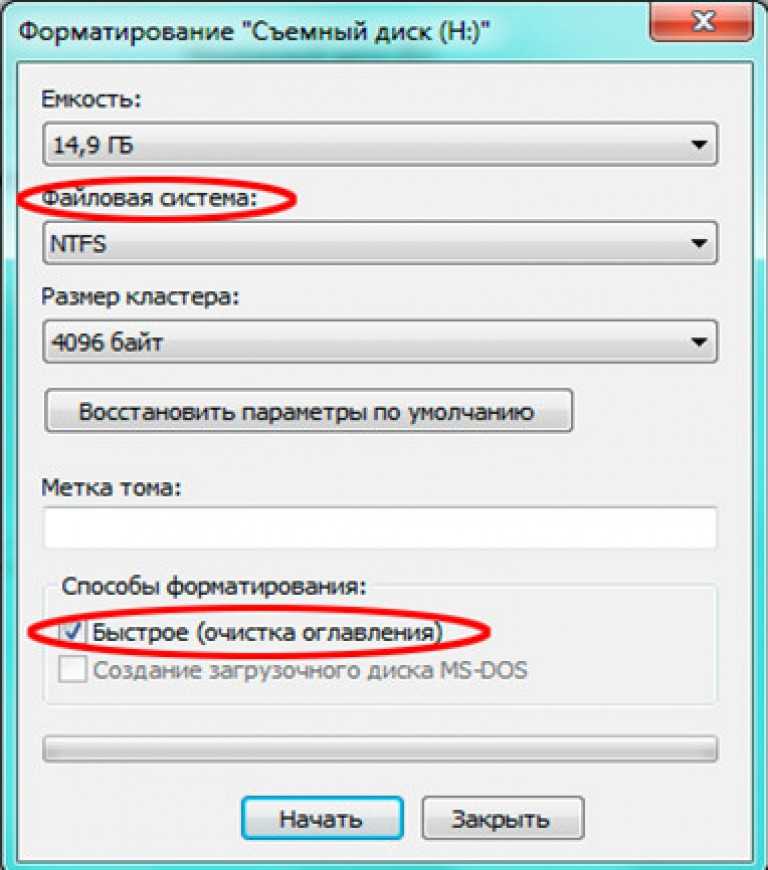
HP USB Disk Storage Format Tool — швейцарский армейский нож
Экран утилиты HP USB Disk Storage Format Tool
Разработанная Hewlett-Packard, крупным игроком в области ИТ на протяжении десятилетий, HP USB Disk StorageTool — это полная утилита, предназначенная для USB-накопителей. . Он поддерживает все форматы, используемые в операционных системах Microsoft, от Windows XP до Windows 11. Это форматы FAT (16 бит), FAT32 и NTFS.
В нем есть все инструменты для использования всех возможностей USB-ключа, а именно:
- Создание загрузочного диска.
- Форматирование USB-накопителя.
- Вариант низкоуровневого форматирования и полной очистки.
Следует отметить, что он не требует установки на компьютер и поэтому может запускаться где угодно. Однако он доступен только на английском языке.
Загрузить HP USB Disk Storage Format Tool
JetFlash Online Recovery: лучшие онлайн-инструменты для работы с флэш-накопителями
Приложение USB JetFlash разработано компанией Transcend.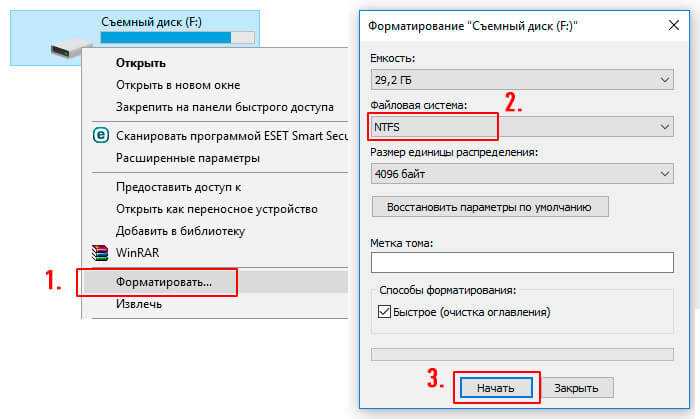 Эта компания собирает жесткие диски, в частности по технологии SSD (Solid State Disk — хорошо известные геймерам высокопроизводительные жесткие диски), карты памяти, модули DRAM и флэш-накопители. Онлайн-восстановление JetFllash совместимо с Microsoft Windows 7, Windows 10 и Windows 11.
Эта компания собирает жесткие диски, в частности по технологии SSD (Solid State Disk — хорошо известные геймерам высокопроизводительные жесткие диски), карты памяти, модули DRAM и флэш-накопители. Онлайн-восстановление JetFllash совместимо с Microsoft Windows 7, Windows 10 и Windows 11.
Однако это проприетарное программное обеспечение. Он работает специально для продуктов марки Transcend.
Эта утилита «операции с диском» легкая и быстро работает. Процесс восстановления диска прост и интуитивно понятен и включает в себя три этапа, включая изоляцию и восстановление поврежденных секторов. Внимание, любое форматирование приводит к потере данных, если они не были сохранены.
Предупреждающий экран Jetflash: при форматировании теряются несохраненные данные
Загрузите JetFlash Online Recovery
Инструмент низкоуровневого форматирования жесткого диска (отлично подходит для USB-накопителей!) В частности, авторы предлагают программное обеспечение для низкоуровневого форматирования, которое работает на всех компьютерах с Windows (рабочих станциях и серверах).

Воспользуйтесь низкоуровневым форматированием всех своих USB-накопителей!
Что такое низкоуровневое форматирование? Также называемый низкоуровневым форматом, он физически инициализирует жесткий диск. Этот тип форматирования создает сектора и дорожки на диске. Это операция, которая обычно выполняется производителем жесткого диска или его продукции. Низкоуровневое форматирование также является методом восстановления поврежденных секторов, которые в конечном итоге делают ваш диск непригодным для использования.
Вы можете запустить этот инструмент форматирования на жестких дисках и USB-накопителях многих марок. Сюда входят крупные производители, такие как Maxtor, Hitachi, Seagate, Samsung, Toshiba, Fujitsu, IBM, Quantum и Western Digital. Поскольку это низкий уровень, он идеально подходит для полного стирания USB-накопителей и переадресации.
Инструмент низкоуровневого форматирования жесткого диска подходит для всех флэш-носителей и USB-накопителей. Он очень подходит для многих жестких дисков благодаря функции экспресс-форматирования, особенно для малого и среднего бизнеса.
Он очень подходит для многих жестких дисков благодаря функции экспресс-форматирования, особенно для малого и среднего бизнеса.
Загрузить инструмент низкоуровневого форматирования жесткого диска
Kingston USB Format Utility: надежные инструменты для вашего USB-накопителя Kingston!
Компания Kingston, исторически известная как производитель жестких дисков, обратилась к USB-накопителям. Все они предварительно отформатированы в FAT32. Kingston рекомендует использовать фирменные инструменты форматирования для работы с их USB-накопителями.
Kingston Format Utility — это более старый инструмент, который работает в Windows 7, Windows XP и Windows 10 и 11. Он совместим только с некоторыми моделями и работает только с USB-устройствами Kingston серии DTHX30/XX. Если это соответствует вашей ключевой модели, используйте ее с закрытыми глазами.
Загрузить Kingston USB
IM-Magic Partition Resizer: разбейте USB-накопитель на разделы всего за несколько кликов!
Энтузиасты многозагрузочной загрузки знакомы с разделением.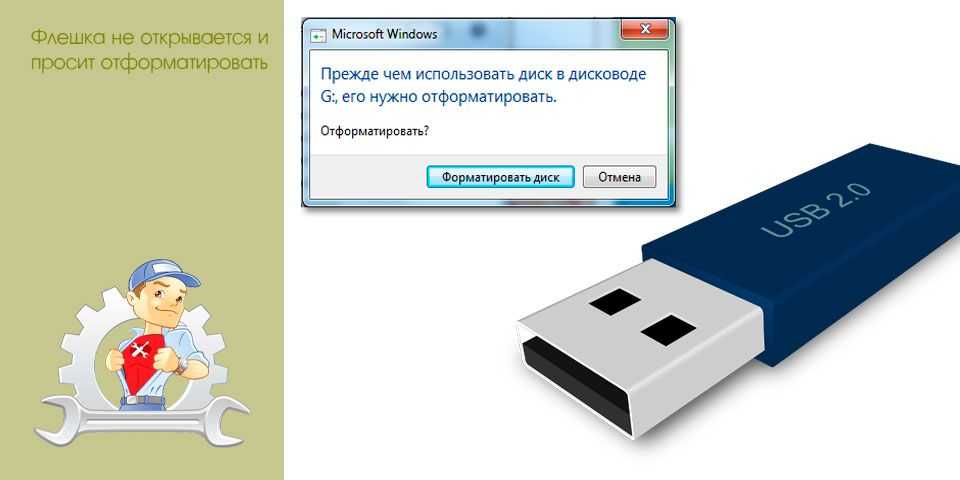

 1
1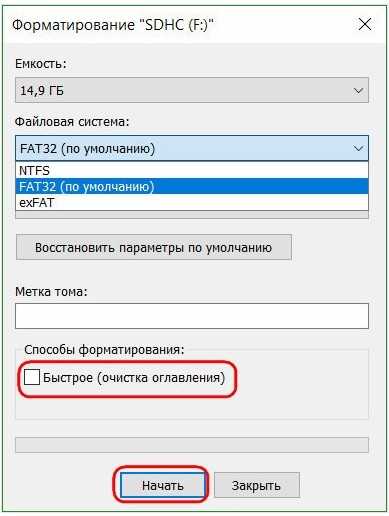 Поддерживает большинство интерфейсов: S-ATA, IDE, SCSI, SAS, USB, FireWire, eSATA. Самый современный
Поддерживает большинство интерфейсов: S-ATA, IDE, SCSI, SAS, USB, FireWire, eSATA. Самый современный Поскольку большинство инструментов позволяют преобразовывать ограниченные типы файлов, эта программа
Поскольку большинство инструментов позволяют преобразовывать ограниченные типы файлов, эта программа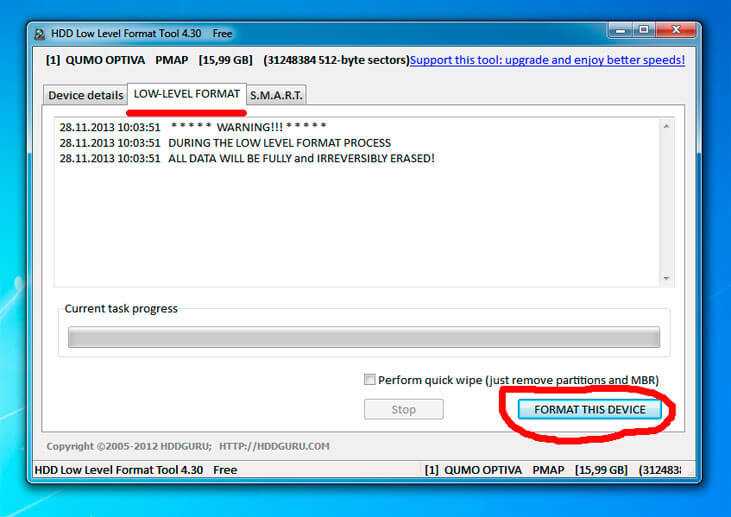 . Объединив соответствующий файл мода с GTA5, вы можете играть в него на устройствах Windows с более низкими характеристиками с 9.0003
. Объединив соответствующий файл мода с GTA5, вы можете играть в него на устройствах Windows с более низкими характеристиками с 9.0003